Vous pouvez publier des scripts d'un espace personnel dans un espace géré ou d'un espace partagé dans un espace géré. La publication a pour effet de créer une copie du script dans l'espace géré.
Vous devez disposer de l'autorisation Propriétaire ou Peut publier dans les espaces gérés dans lesquels vous souhaiter publier le script. Si le script en cours de publication se trouve dans un espace partagé, vous devez également disposer du rôle d'espace Accès en écriture ou d'un rôle supérieur dans cet espace partagé pour pouvoir publier le script.
Vous pouvez afficher les espaces dans lesquels un script a été publié sous Détails.
La date de la dernière publication d'un script dans un espace géré est indiquée dans la boîte de dialogue de publication.
Procédez comme suit :
- Cliquez sur
dans le script et sélectionnez Publier.
-
Sélectionnez un espace géré.
- Si vous le souhaitez, modifiez le Nom de script publié, la Description et les Balises du script.
- Cliquez sur Publier.
Republication de scripts
Les scripts des espaces gérés sont mis à jour via la republication du script source. Lorsque vous republiez un script, vous pouvez publier une nouvelle version du script ou remplacer les copies existantes du script dans des espaces gérés.
La publication d'un script dans un espace géré qui partage un nom avec un script dans un espace géré est traitée comme le remplacement du script.
Par exemple, vous pouvez charger un script qui est une ancienne version d'un script dans un espace partagé qui a déjà été publié et qui porte le même nom de script. Si vous publiez ce script dans le même espace géré, vous vous verrez proposer des options de remplacement plutôt que des options de publication.
Boîte de dialogue de republication
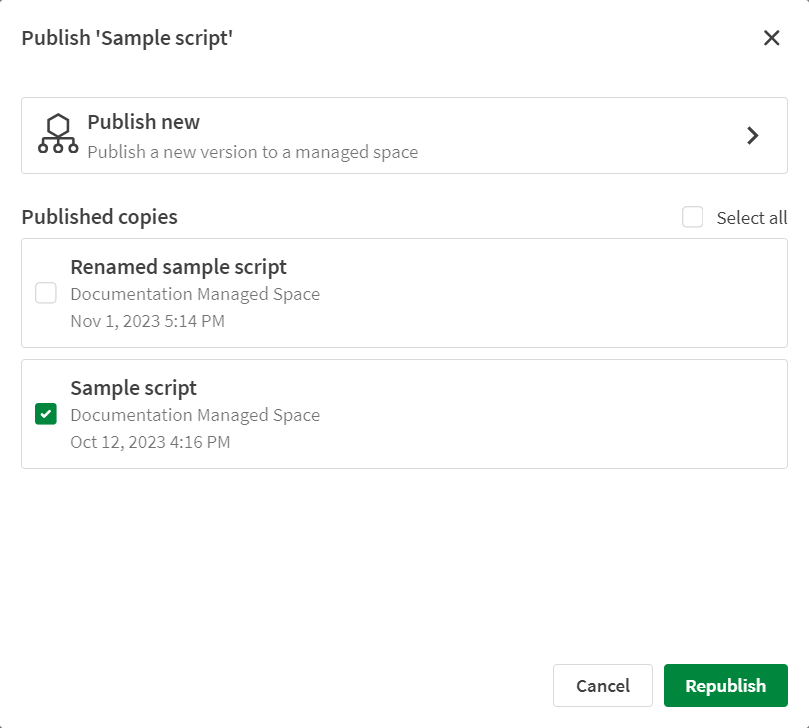
Si vous ne souhaitez pas remplacer le script de cette manière, cliquez sur Publier un nouveau script, modifiez le nom du script et republiez-le.
Un script n'a pas besoin de se trouver dans le même espace pour être republié. Par exemple, vous pouvez développer des scripts avec des espaces de développement et de vérification distincts, chacun contenant des copies du script d'origine. Chaque espace peut republier sa copie du script dans l'espace géré.
Si une autre copie du script a été republiée et a remplacé le script dans l'espace géré, vous verrez apparaître la boîte de dialogue de publication. Si vous modifiez le nom lors de la publication pour qu'il corresponde au nom du script dans l'espace géré, vous republierez ce script.
Procédez comme suit :
- Cliquez sur
dans le script et sélectionnez Publier.
-
Si vous souhaitez publier une nouvelle version du script, cliquez sur Publier nouveau.
- Si vous souhaitez remplacer des copies publiées existantes du script, sélectionnez les copies à remplacer.
- Pour inclure des données dans le script, sélectionnez Inclure les données.
- Cliquez sur Republier.
